A Hangouts-fotók törlése 2022-ben
Amikor készítesz a legjobb üzenetküldő alkalmazások listája és a média megosztása, nem hozzáadása Hangouts a listára igazságtalanság lesz.
Emberek milliárdjai használják az alkalmazást napi személyes használatra vagy üzleti indítékaik miatt, és napi rendszerességgel megosztanak egy csomó médiát.
A Hangoutsban az a jó az alkalmazás az Ön Google-fiókjában tárolja a médiát amelyet a szerverén keresztül osztottak meg. Ez csökkenti a munkáját, mivel nem kell tárolnia a fájlt az eszközén későbbi felhasználás céljából.
De nem gondolja, hogy elég rendetlen dolog a Hangouts szolgáltatással megosztani az összes médiát mindig a Google-ban tárolva?
Úgy értem, mi értelme a médiát 2-3 hónapja, esetleg egy éve átvinni? Vagy az ön által jól ismert médiának most nem lesz haszna. Nemcsak hiábavaló megőrizni a régi Hangouts-rekordokat, de problémát okoz, ha azt a fényképet vagy videót keresi a Google-ban, amelyre valóban szüksége van.
Tehát lássuk hogyan törölheti a Hangouts-fotókat amelyek egyszerűen haszontalanok az alábbi egyszerű lépések segítségével.
tartalom
A Hangouts-fotók törlése a böngészőből (videó)
A megosztott Hangouts-fotók és -videók nem törölhetők a Hangouts alkalmazásból. Ez azonban egyáltalán nem bonyolítja a törlési folyamatot. Csak néhány lépést kell követni, és a feladat kész.
1. A számítógépes rendszer bármelyik böngészőjében nyissa meg a Google Album Archívum.
2. Itt láthatja a különböző fényképekből álló albumokat. Az egyik albumot a név szerint mutatják be Hangouts. Csak kattintson a mappa megnyitására.
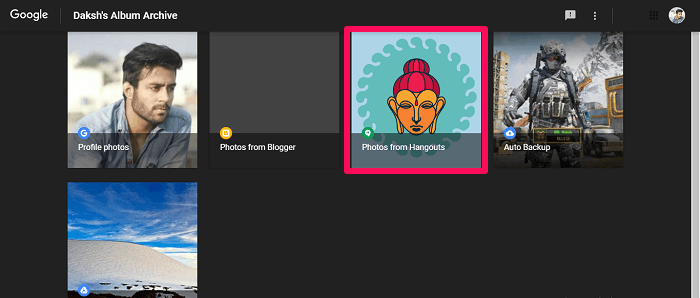
3. Most látni fogja azon személyek listáját, akiknek elküldte a fotókat a Hangouts szolgáltatásban. Kattintson arra a mappára, amelynek fotóit törölni szeretné.
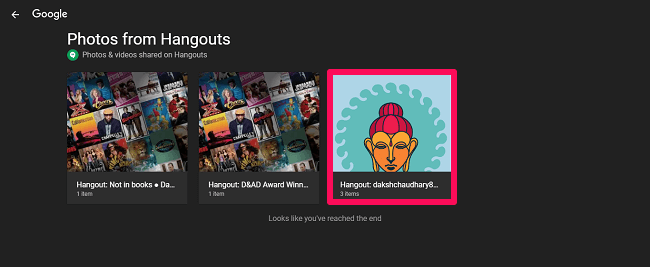
3. Az összes elküldött média megjelenik a képernyőn. Kattintson a 3 pont opciót a képernyő bal felső részén, majd kattintson a gombra Album törlése, ha meg akarsz szabadulni az albumban található összes készlettől.
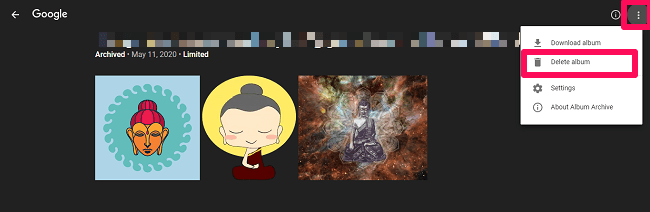
4. Végül kattintson a gombra DELETE az albumban lévő összes adathordozó törlésének megerősítéséhez.
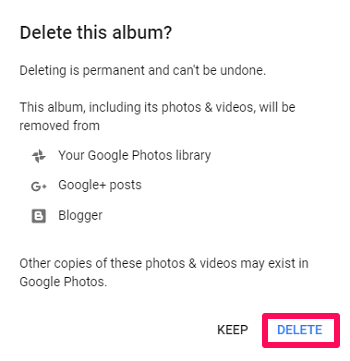
Úgy gondolja, hogy rossz ötlet az összes fénykép eltávolítása az album törlésével, és a jövőben szüksége lehet néhány fotóra? Mit szólnál, ha törölnél néhány fényképet, a többit pedig úgy hagynád, ahogy vannak?
Ahelyett, hogy a hárompontos ikonra kattintana, és az album törlésének lehetőségét választaná, kattintson arra a fényképre, amelyet már nem szeretne. A fénykép megnyitása után kattintson a gombra 3-pont ikon a jobb felső sarokban, és kattintson a gombra Fotó törlése.
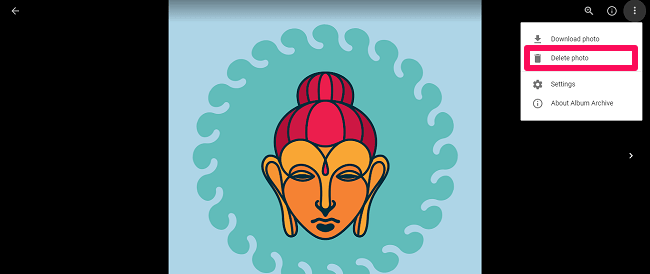
Végül kattintson a TÖRLÉS gombra, hogy a fotót a kukába helyezze.
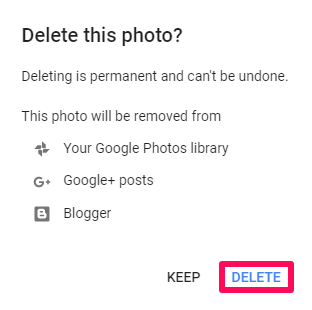
Tekintse meg videónkat, hogy megtudja, hogyan működik a lépés:
Mobiltelefon eszközök használata
A fényképek Hangouts mobiltelefonról való törléséhez hasonlóan a fent említett lépéseket kell követnie. A Hangouts mobiltelefon-alkalmazásával erre nincs külön módszer.
Fontolja meg ennek a videónak a megtekintését, ha problémákba ütközik a fotók ezen lépésekkel történő törlésekor.
Tetszett az útmutatóm?
Itt szeretnénk megnyugtatni cikkünket abban a reményben, hogy végre megtudta, hogyan törölheti a Hangouts-fotókat.
A Hangouts egy sokoldalú alkalmazás, amellyel cseveghet barátaival, élvezheti a hanghívásokat és a videohívásokat is. akárcsak a FaceTime.
Tehát ha még nem próbálta ki a Hangouts csodálatos funkcióit, csak menjen, és próbálja ki őket.
Legfrissebb cikkek